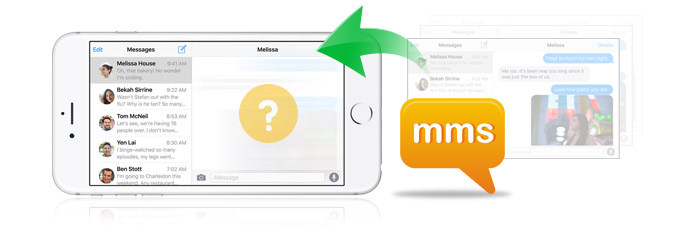
Jessy kirjoitti Aiseesoftin tuelle: "Poikani poisti vahingossa kaikki iPhone-tiedostoni. Jotkut viestit ovat minulle tärkeitä. Tärkeintä on, että näitä tiedostoja ei ole varmuuskopioitu aiemmin iTunesilla. Kuinka voin noutaa poistettuja tiedostoja erityisesti MMS? Onko ideoita? Auta!
Ihmiset kohtaavat aina ongelmia, kuten Jessy sanoi. Entä jos multimediaviestisi katosi yhtäkkiä? Mitä teet palauttaaksesi kadonneen iPhone MMS -palvelun ilman tiedostojen menetystä turvallisella tavalla? Jos olet varmuuskopioinut kaiken iPhonen sisällön iTunesiin tai iCloudiin aiemmin, olet onnekas, että voit helposti saada ne takaisin iCloud-varmuuskopioista tai iTunes-varmuuskopioista. Jos ei, palauta poistettu iPhone MMS iOS-laitteeltasi myös kolmannen osapuolen iOS-palautustyökalulla. Artikkelissa esitellään kolme tapaa kadonneen / poistetun multimediaviestin hakemiseen iPhonesta.
Huomaa, että kaksi ensimmäistä tapaa ovat käytettävissäsi, kun olet varmuuskopioinut iPhonesi usein iCloud- tai iTunes Backup -sovellukseen.
Jos sinä varmuuskopioi iPhone iTunesiin, tehn täältä voit palauttaa poistetut MMS takaisin iTunesista.
1. Lataa iTunes tietokoneeseen.
2. Kytke iPhone tietokoneeseen USB-kaapelilla.
3. Lounasta iTunes ja napsauta Luottamus antaa iTunesin tunnistaa iDevice, jos tämä on ensimmäinen kerta yhdistää tämä iPhone iTunesiin.
4. Kun iTunes on tunnistanut iPhonesi, siirry kohtaan filee > Laitteet > Palauta varmuuskopiosta.
5. Tarkista kaikkien varmuuskopioiden koko ja päivitetty aika ja valitse viimeisin päivitetty varmuuskopio palauttaaksesi.
6. Heti kun olet valinnut oikeat varmuuskopiot, napsauta Palauta-painiketta, niin saat poistetun multimediaviestin takaisin iPhoneen.
Älä missaa: iTunes poisti musiikkini? Palauta heidät nyt!
Jos sinä varmuuskopioi iPhone ja icloud, voit jatkaa seuraavaa prosessia palauttaaksesi tekstiviestit ja viestiliitteet iCloudista.
1. Siirry iPhonellasi kohtaan Asetukset > general > asettaa uudelleen > Poista kaikki sisältö ja asetukset.
2. Napsauta Sovellukset ja tiedot -näytössä Palauta iCloud-varmuuskopiosta -painiketta. Syötä sitten Apple ID ja salasanat kirjautua iCloudiin ja valitse sitten iCloud-varmuuskopio, joka sisältää kadonneen MMS: n.
3. Napsauta "Palauta" -painiketta palauttaaksesi kadonneen multimediaviestin.
On syytä mainita, että palauttaminen iCloud-varmuuskopioista edellyttää, että poistat kaikki iPhonen tiedot ja asetukset ja palautat sitten iCloud-varmuuskopiosta. Voit yhdistää kaksi varmuuskopiota tai palauttaa kahdesta varmuuskopiosta. Siksi sinun on hävitettävä tietyt tiedot palauttaessasi multimediaviestejä iCloud-varmuuskopioista.
Itse asiassa useimpien iPhone-tietojen palautusohjelmistojen avulla voit palauttaa poistetut tiedostot. Aiseesoft FoneLab on mahtava iPhone MMS-palautusohjelma. Se on tarpeeksi voimakas hakea poistetut / kadonneet MMS-tiedot. Tämä iPhone MMS Recovery -ohjelmisto tukee useita iOS-laitteiden versioita, kuten iPhone 15/14/13/12/11/X/8/7/6s/6s Plus/6/6 Plus/5s/5c/5/4S. , iPhone 4/3GS, iPad 4/3/2/1/, iPad Air/Pro, iPad mini/mini 2/mini 3/mini 4 ja iPod touch 5/4.
Vaihe 1Lataa ja asenna Aiseesoft iPhone Data Recovery tietokoneellesi.
Vaihe 2Käynnistä iPhone Data Recovery
Kun olet asentanut ohjelmiston tietokoneellesi, suorita se. Yhdistä sitten iPhone tietokoneeseen USB-kaapelilla.

Vaihe 3Valitse "Palauta iOS-laitteesta" -tila.
Napsauta "Palauta iOS-laitteesta" -tilaa, kun ohjelma on tunnistanut iPhonesi. Sitten nykyinen laitteen nimi ja iOS-versio näkyvät ohjelman käyttöliittymässä.
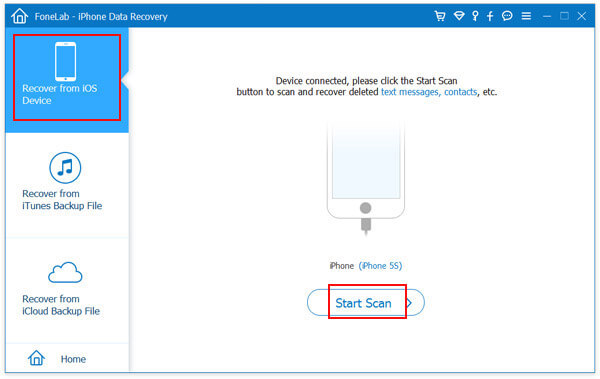
Vaihe 4Skannaa datatiedosto ja asetukset iPhonessa.
Paina "Aloita skannaus" -kuvapainiketta skannataksesi iPhone poistetut tiedot siitä. Sitten kaikki poistetut tiedostot yhdessä olemassa olevien tietojen kanssa näytetään kussakin luokassa.

Vaihe 5Palauta poistettu MMS iPhonesta.
Valitse haettavat viestit ja napsauta "Palauta" kuvapainiketta aloittaaksesi poistetun multimediaviestin palauttamisen.
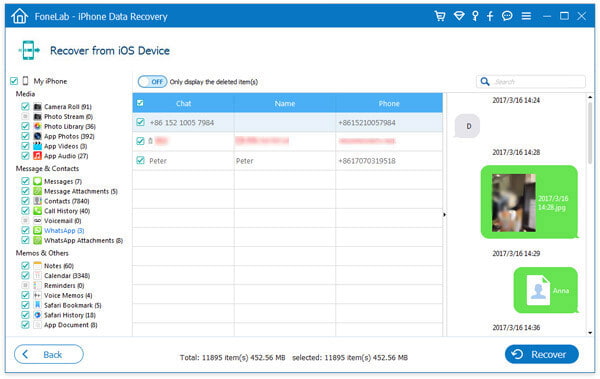
Hetkeä myöhemmin löydät kaikki kadonneet multimediaviestit uudelleen iPhonessa. Jos sinulla on iCloud- tai iTunes-varmuuskopioita, tämän sovelluksen avulla voit myös palauttaa iPhonen iTunesista tai iCloudista usealla napsautuksella. Lisäksi voit palauttaa poistetut tekstiviestit, yhteystiedot, valokuvat ja musiikin iPhonesta / iPadista / iPodista. Voit käyttää tätä ohjelmistoa myös palauttamaan valokuvia tai hankkimaan kadonneet tiedot / tiedoston iTunes-varmuuskopioista.
Voit oppia vaiheet alla olevasta videosta:

